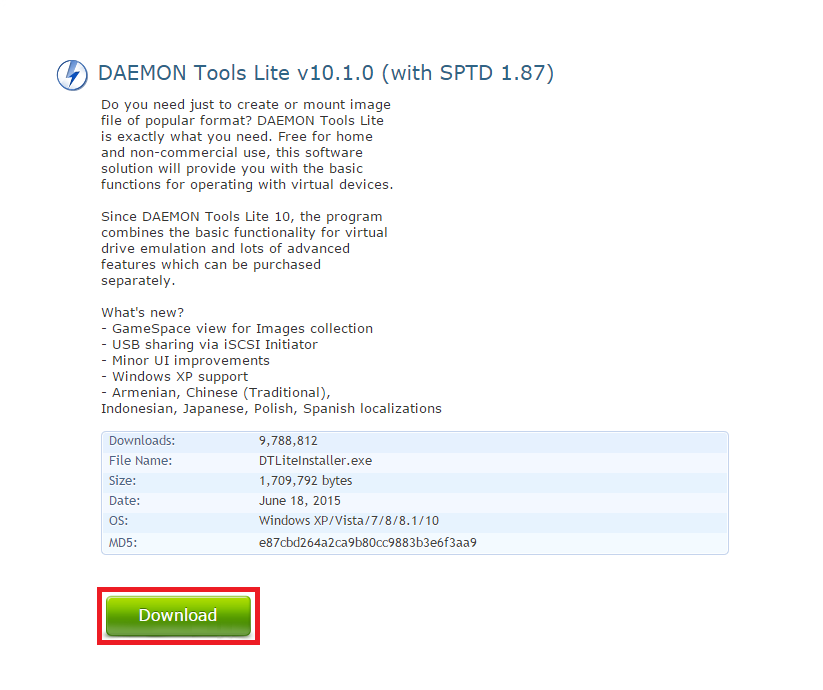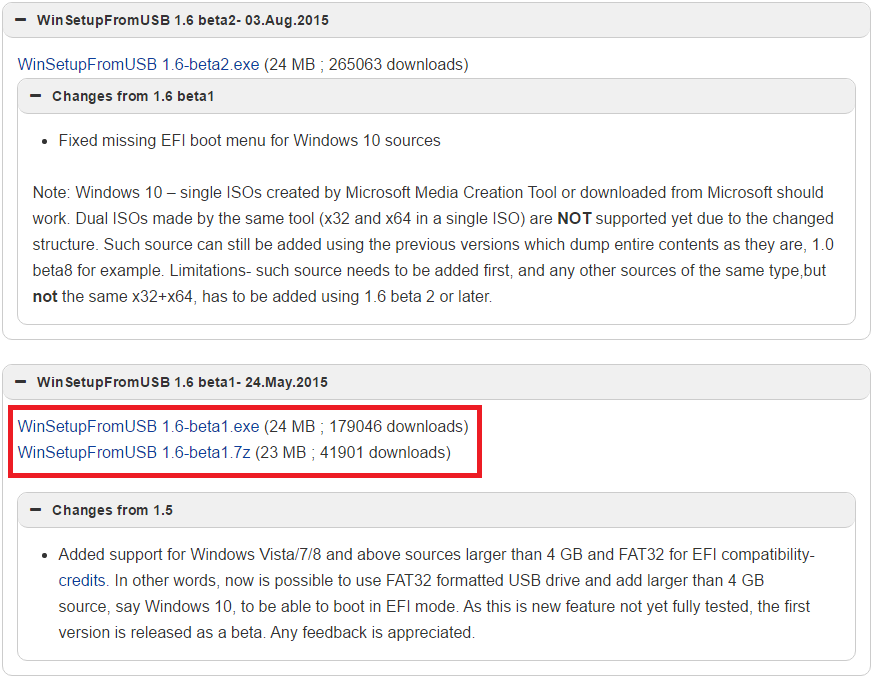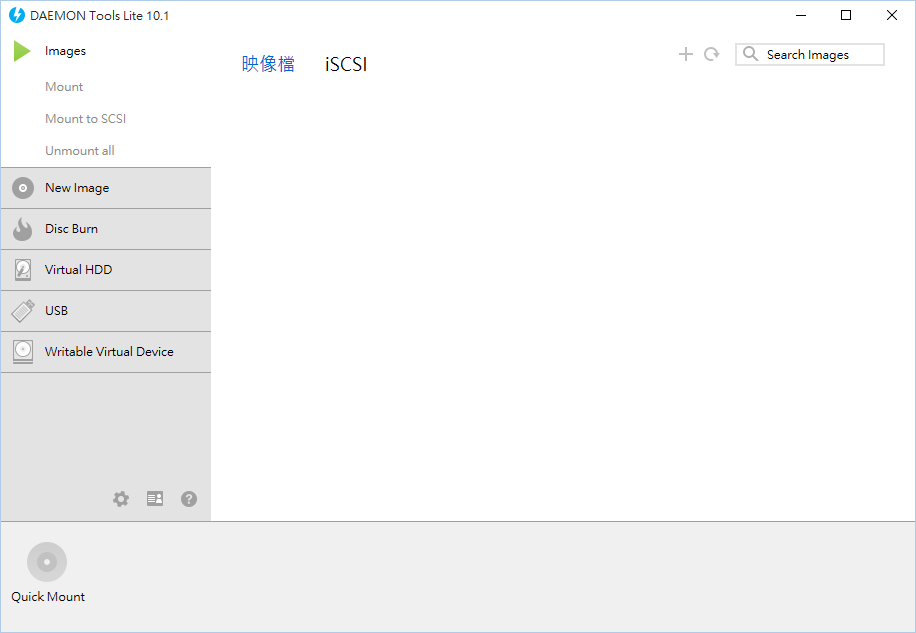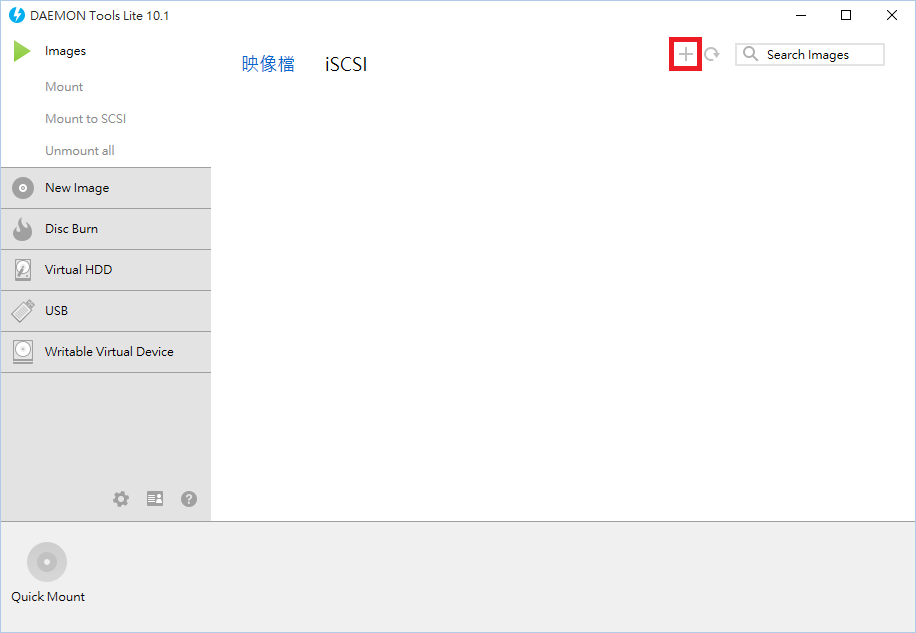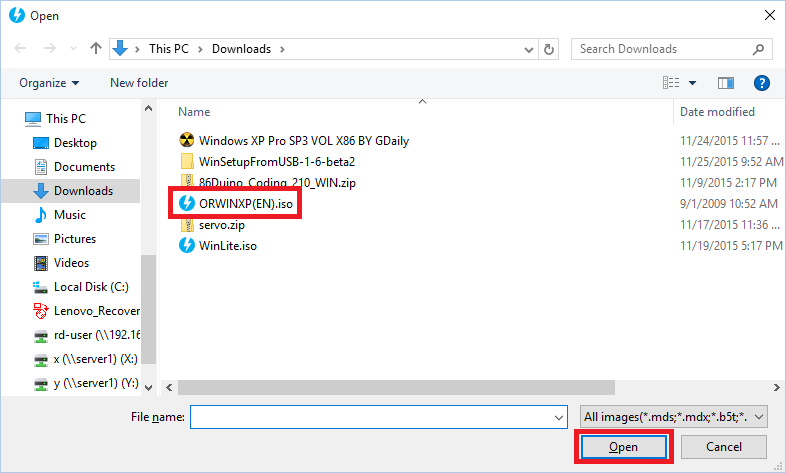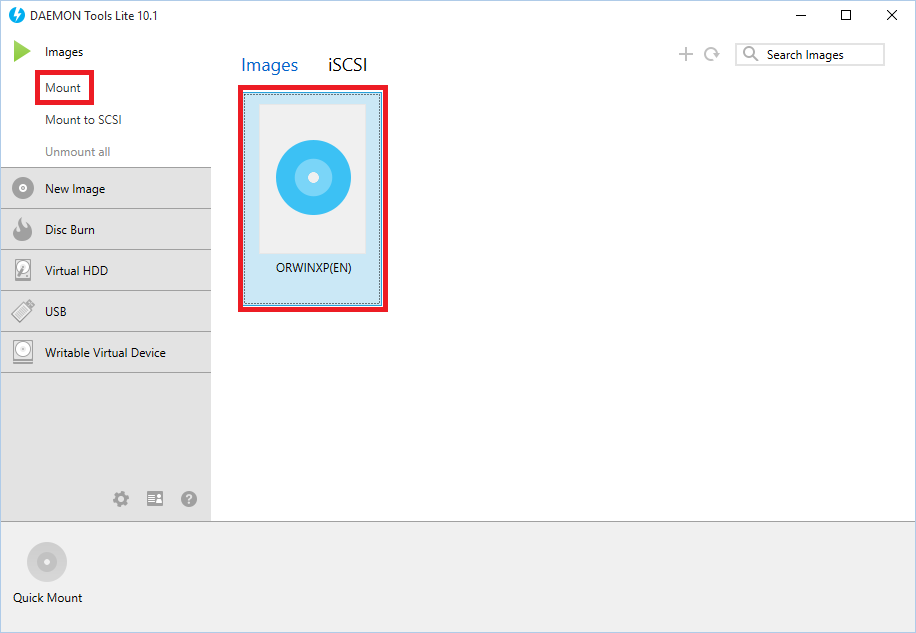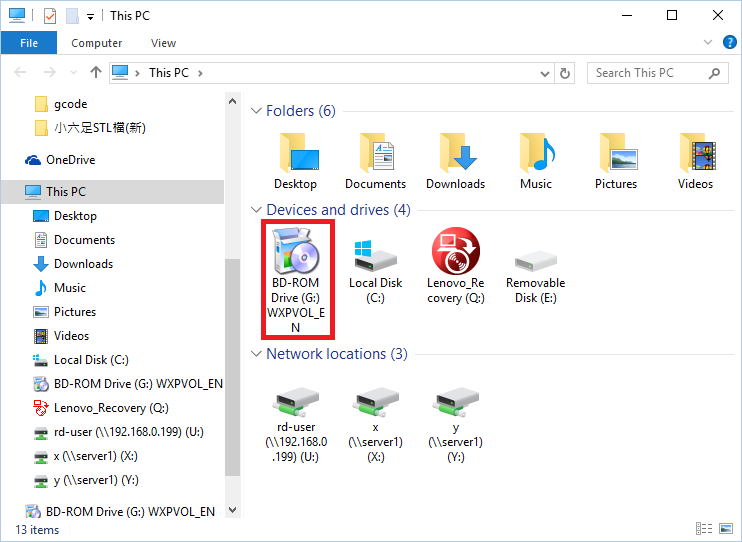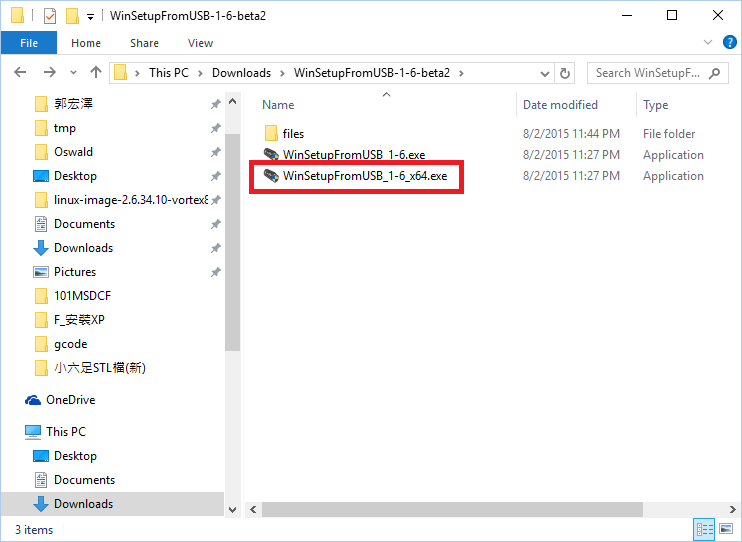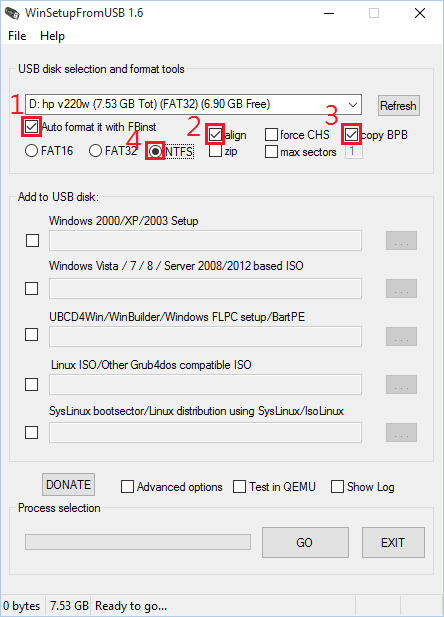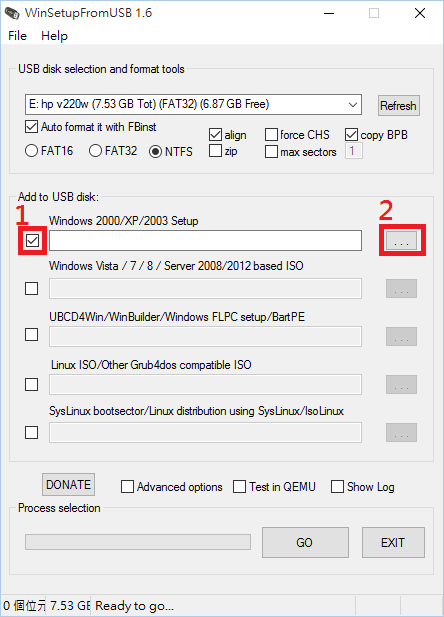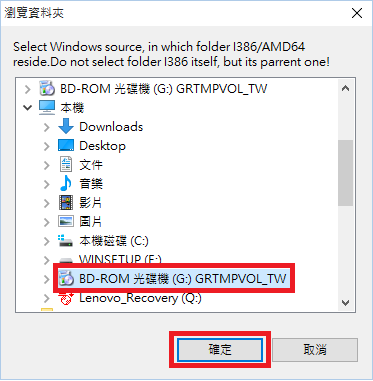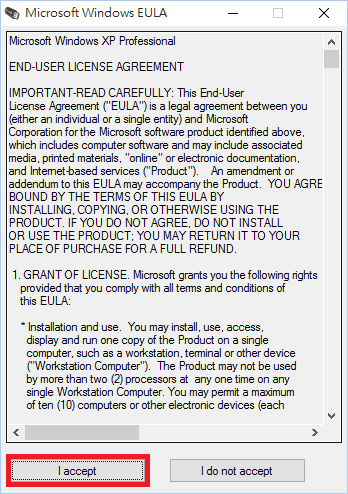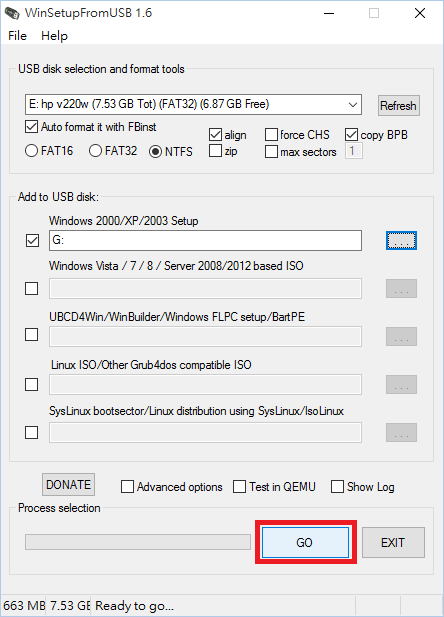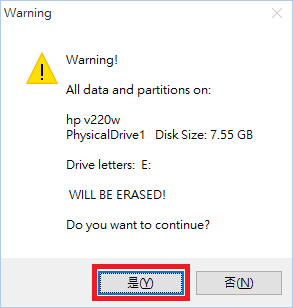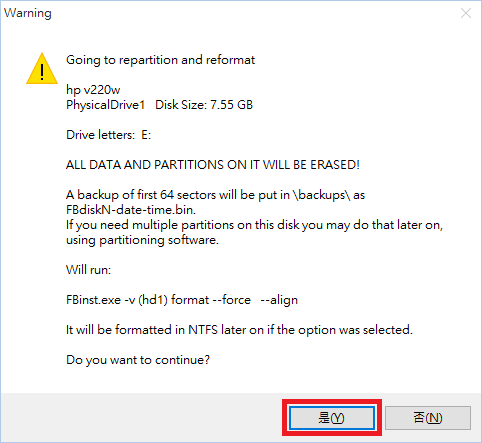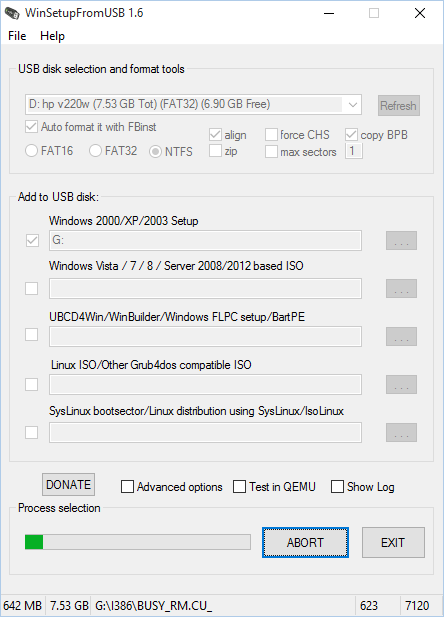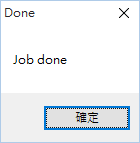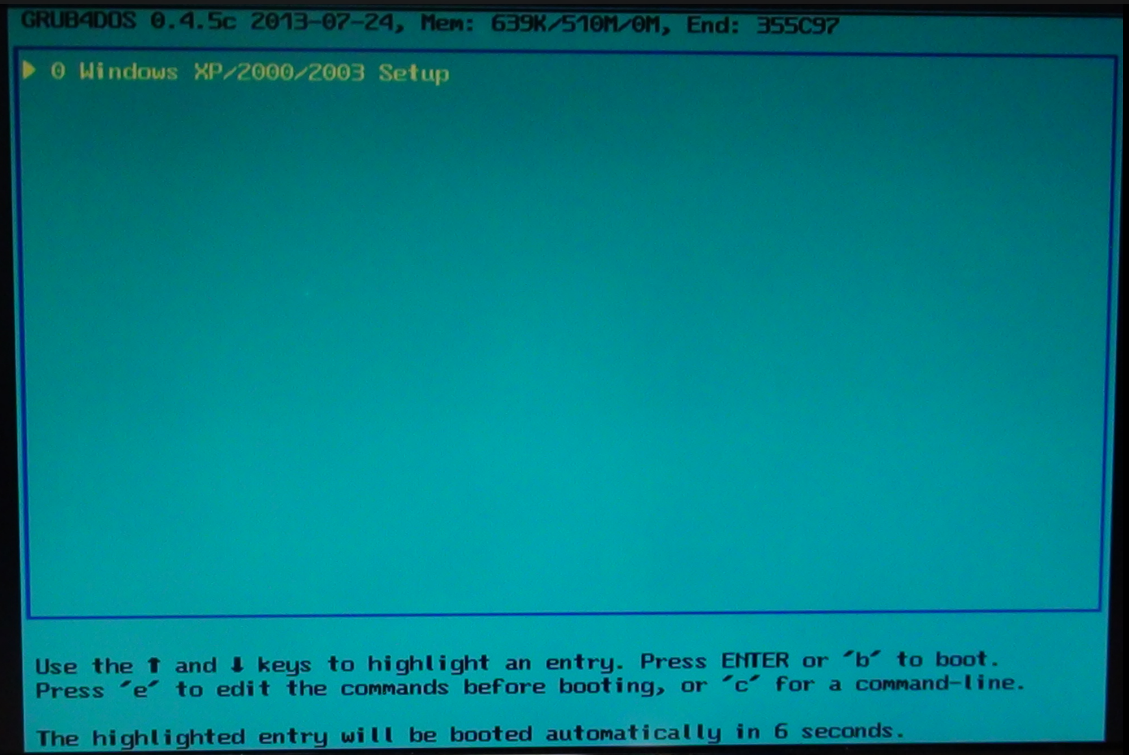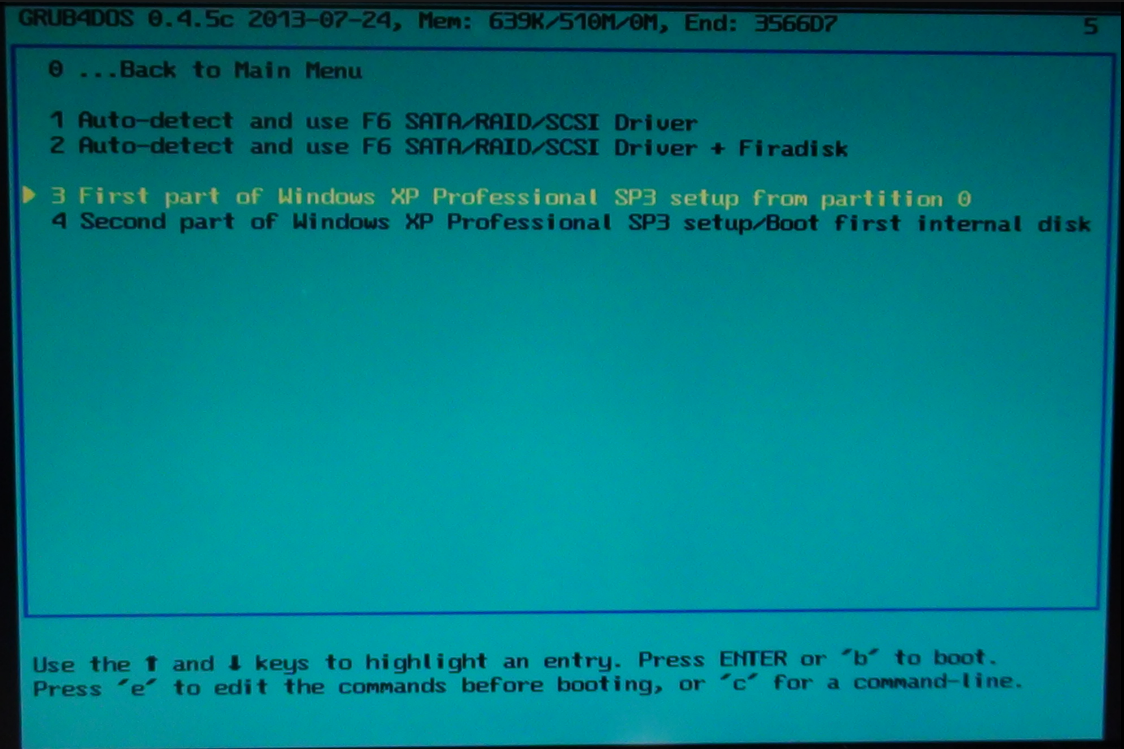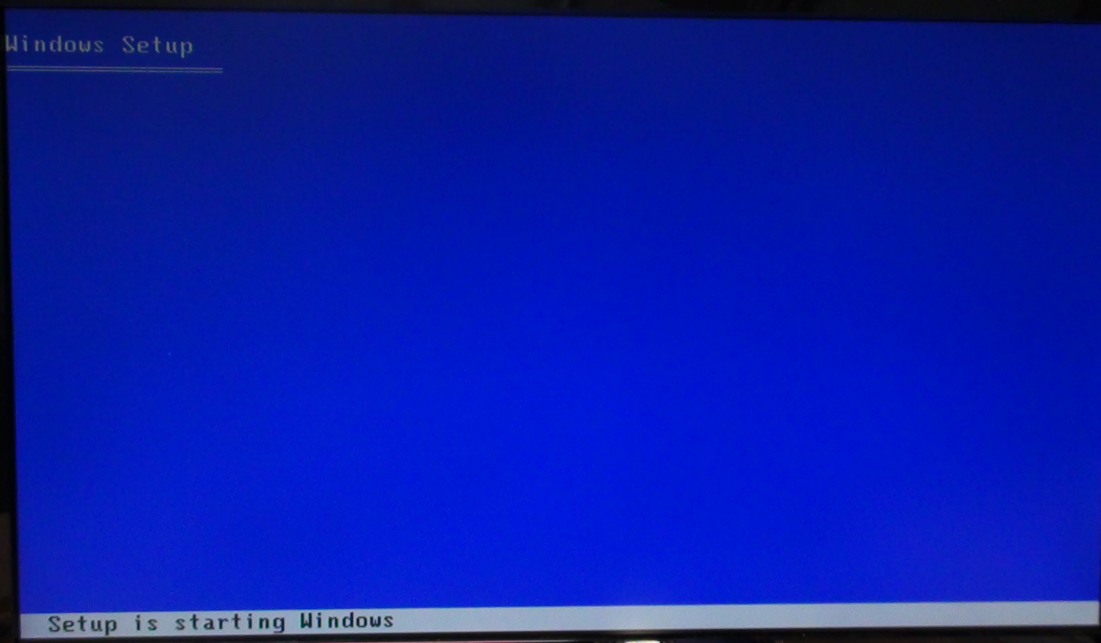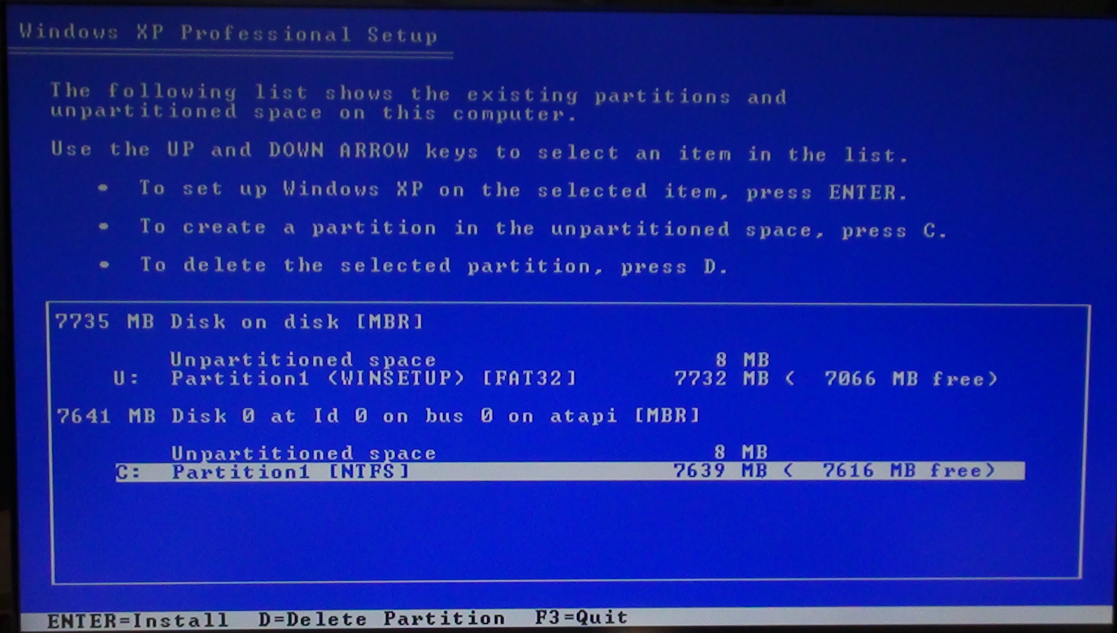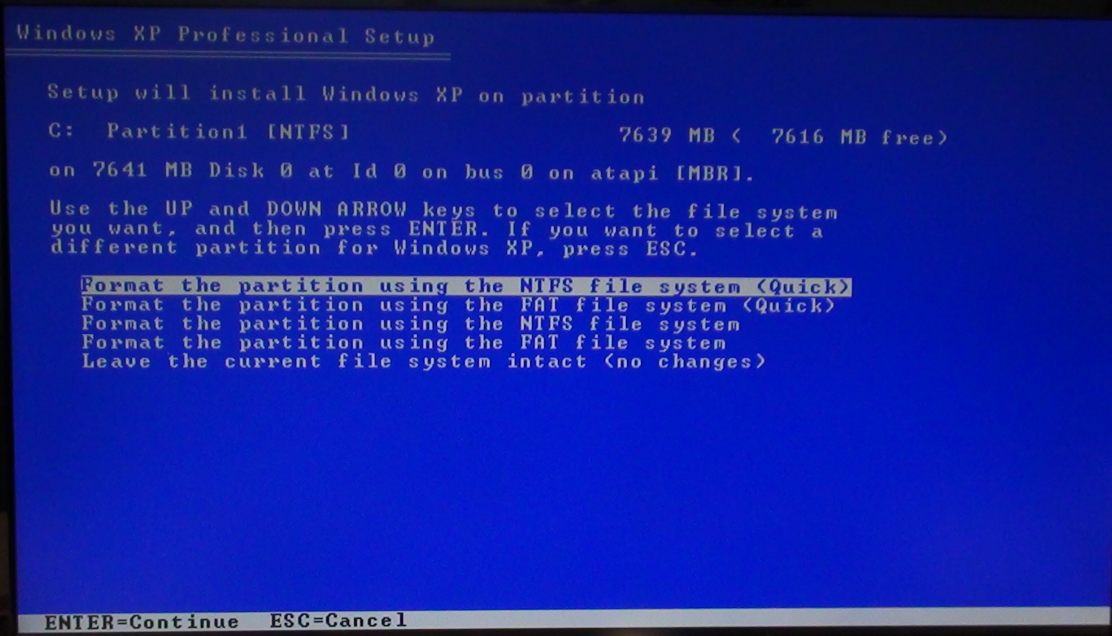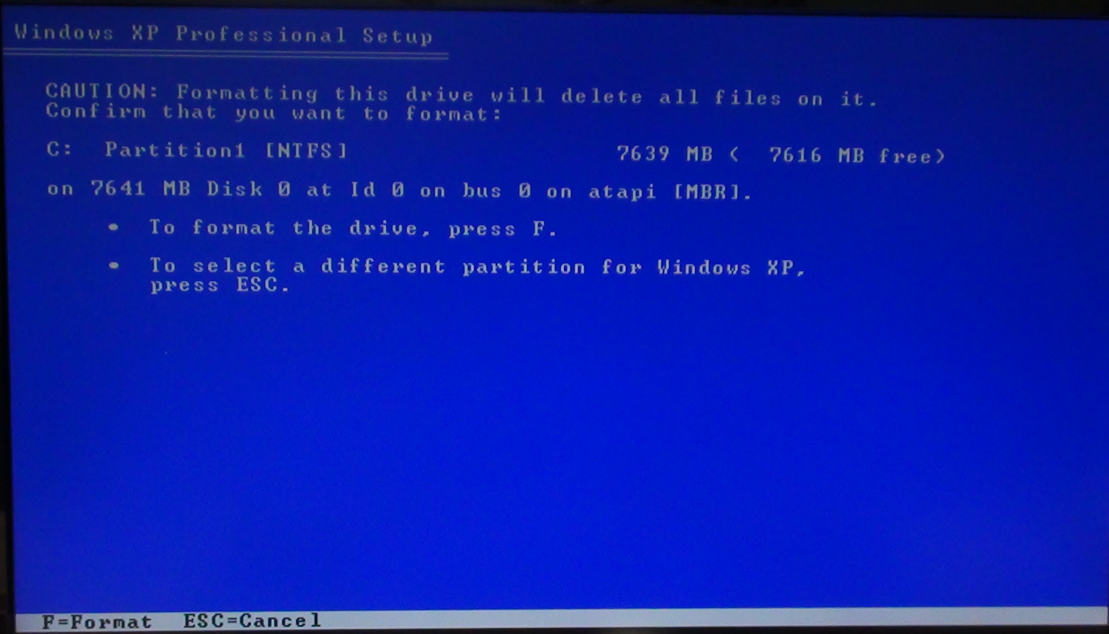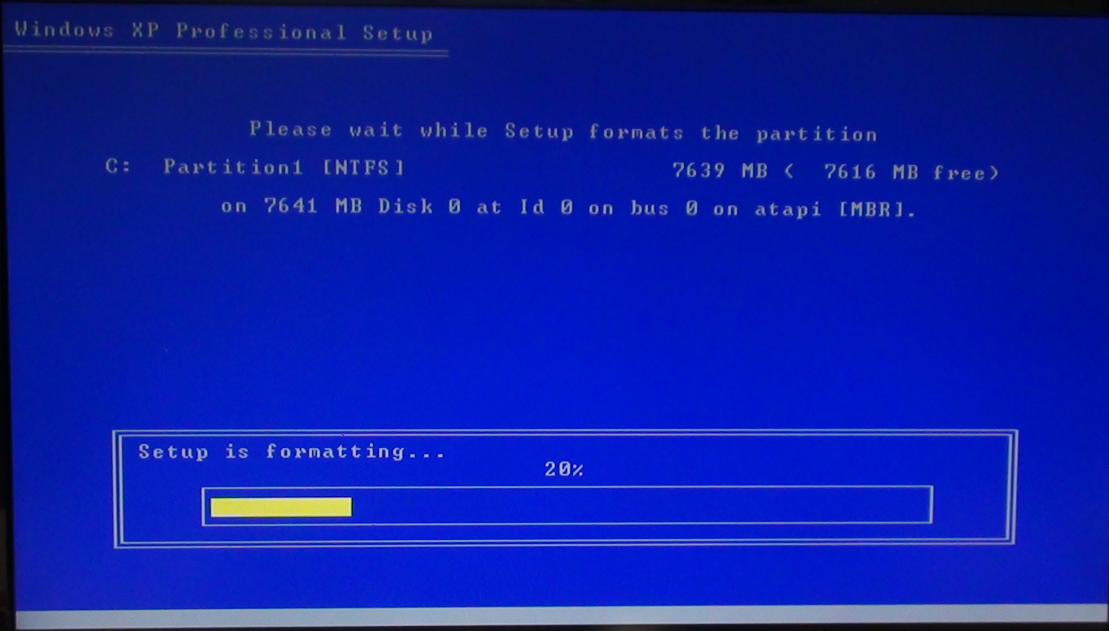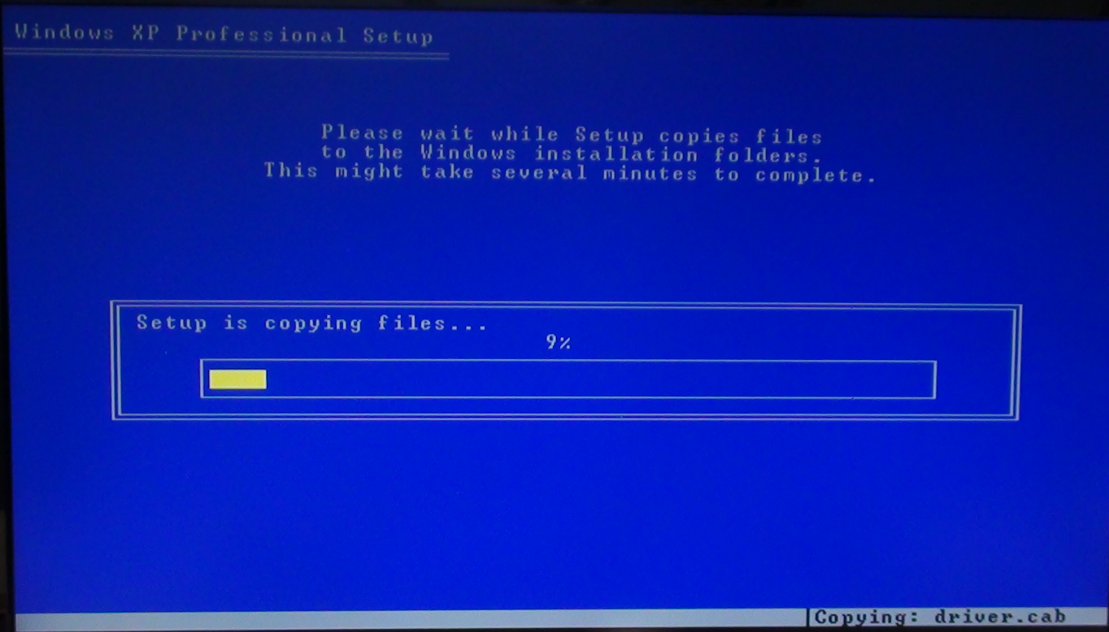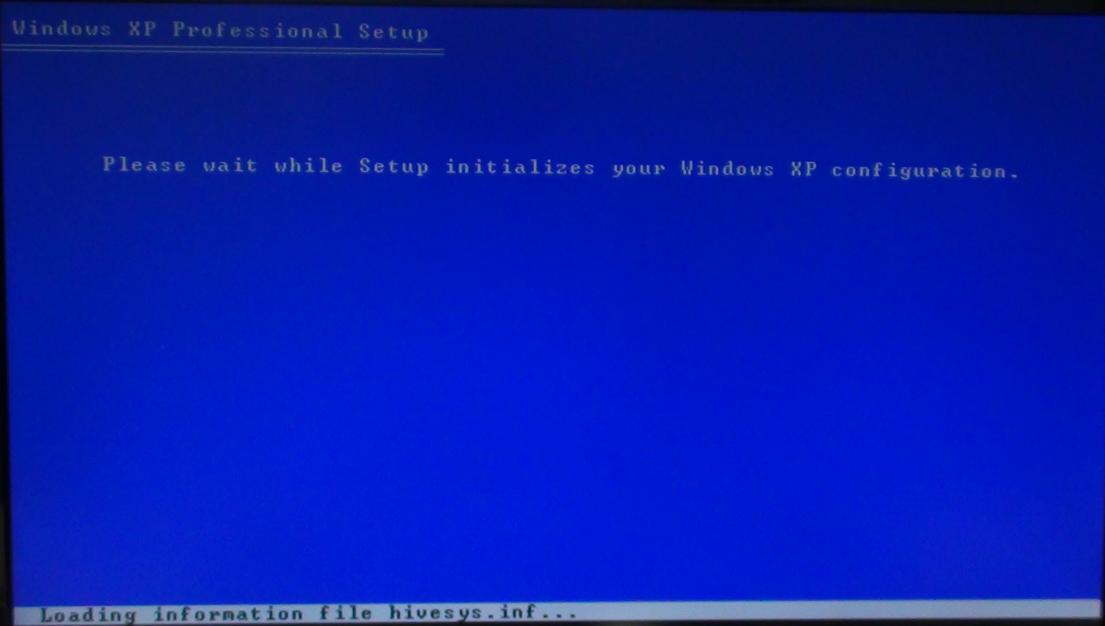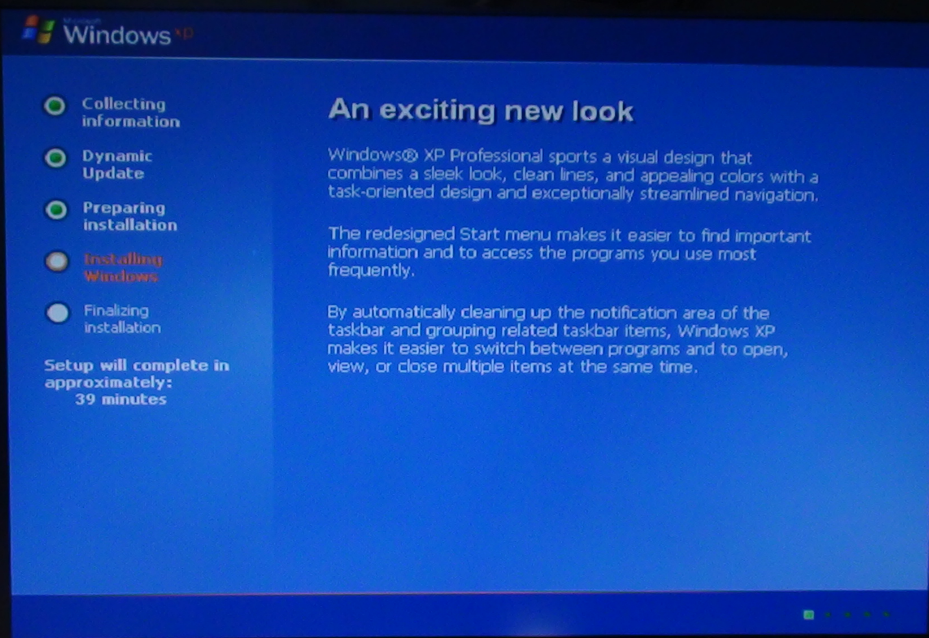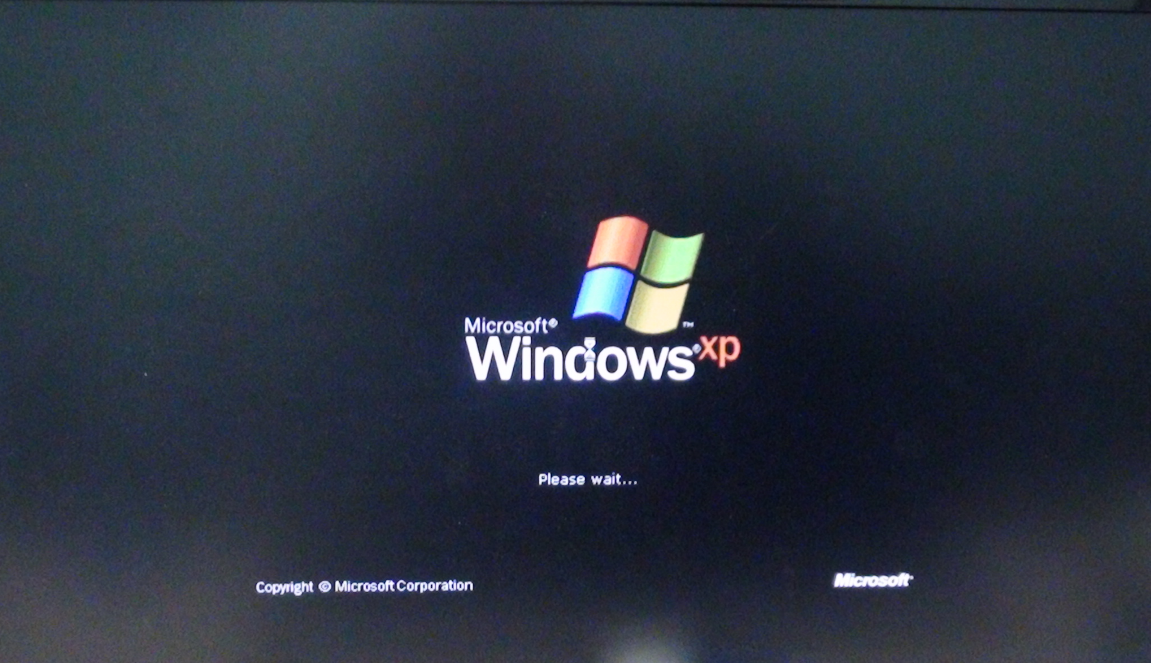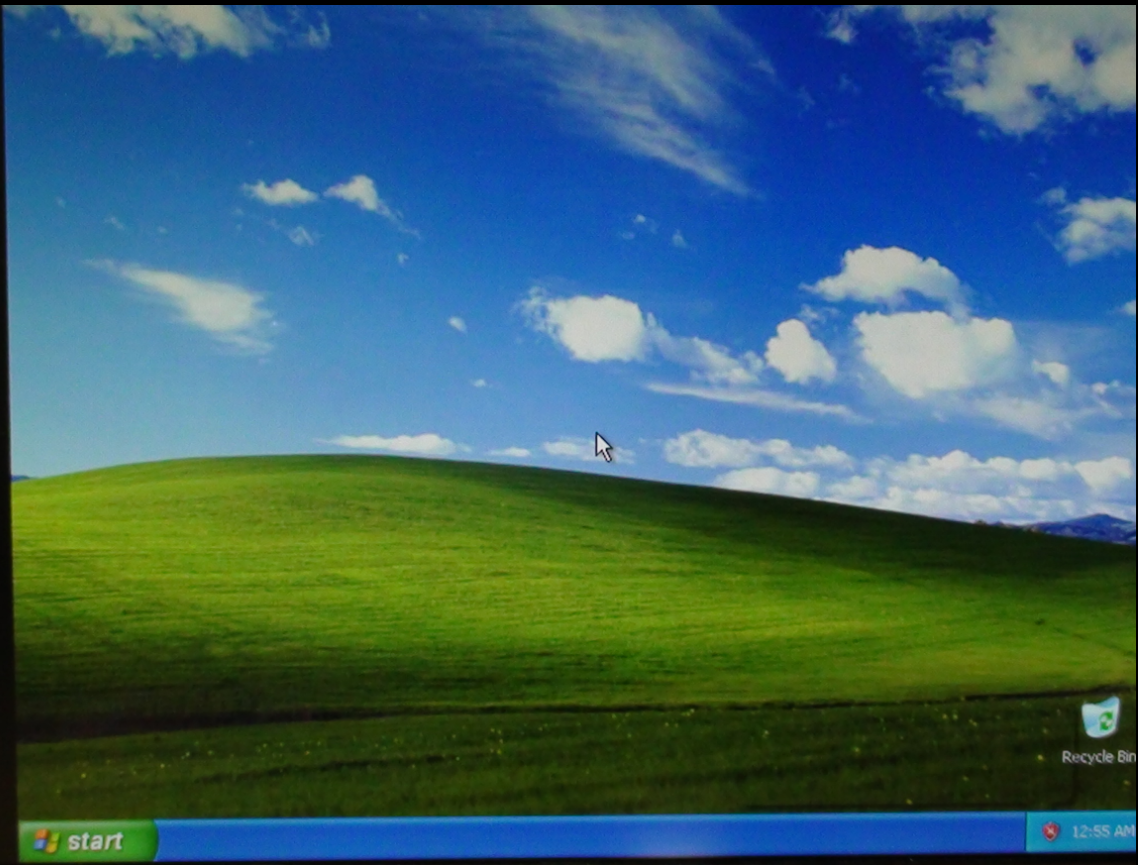在 86Duino 上安裝 Windows XP
本文將展示在86Duino上安裝XP。
一個空的 MicroSD 卡(容量必須不小於 8GB)
一個 USB (容量必須不小於 4GB)
步驟 1
前往 http://www.disk-tools.com/download/daemon 網頁,然後下載 DAEMON Tools 並安裝在您的電腦上:
步驟 2
前往 http://www.winsetupfromusb.com/downloads/ 網頁,然後下載 WinSetupFromUSB :
步驟 3
執行DAEMON Tools
步驟 4
點選新增映像檔
步驟 5
選擇要掛載的WIN XP ISO檔,並按下開啟
步驟 6
點選剛新增的 XP 映像檔,並按下掛載
步驟 7
點選我的電腦
步驟 8
可以看到 XP 映像檔掛載成功
步驟 9
執行WinSetupFromUSB
步驟 10
選擇Auto format it with FBinst,並設定如下圖
步驟 11
將Windows 2000/XP/2003 setup 選項打勾,並按下後面的選擇映像檔
步驟 12
選擇剛所掛載的XP 映像檔,並按下確定
步驟 13
按下I accept
步驟 14
按下Go
步驟 15
按下是
步驟 16
按下是
步驟 17
開始製作 WIN XP 安裝 USB
步驟 18
按下Job done,WIN XP 安裝 USB 製作完成
步驟 19
將 MicroSD 插到 86Duino 上並插上剛製作好的 WIN XP 安裝 USB

步驟 20
選擇0 Windows XP/2000/2003 Setup 並按下 Enter
步驟 21
選擇3 First part of Windows XP Professional SP3 setup from partition 0並按下 Enter
步驟 22
Windows 啟動設定畫面
步驟 23
將 Windows XP 安裝在MicroSD
步驟 24
選擇Format the partition using the NTFS file system
步驟 25
按下 F
步驟 26
開始格式化 MicroSD
步驟 27
複製檔案到 MicroSD
步驟 28
複製完成,自動重新啟動
步驟 29
安裝 Windows XP
步驟 30
安裝完成後看到的啟動畫面
步驟 31
成功進入 Windows XP